Obsah
“ Vyhľadávací asistent WebSearch " je škodlivý adware program, ktorý upraví domovskú stránku prehliadača a nastavenia vyhľadávania na " websearch.youwillfind.info " s cieľom presmerovať výsledky prehliadania na reklamy od neznámych predajcov. " Vyhľadávací asistent WebSearch " je "potenciálne nežiaduci program (PUP)", ktorý môže obsahovať a inštalovať do vášho počítača škodlivé programy, ako napríklad adware, panely nástrojov alebo vírusy.
“ Vyhľadávací asistent WebSearch 1.74 " bol pravdepodobne nainštalovaný do vášho počítača ako zväzkový softvér v rámci iných bezplatných programov, ktoré ste stiahli a nainštalovali z neznámych internetových zdrojov. Z tohto dôvodu musíte vždy venovať pozornosť možnostiam inštalácie akéhokoľvek programu, ktorý chcete nainštalovať.
Odstránenie " Vyhľadávací asistent WebSearch 1.74 " z vášho počítača , postupujte podľa nižšie uvedených pokynov na odstránenie:

Ako odstrániť “ Vyhľadávací asistent WebSearch 1.74 " únosca z vášho počítača.
Krok 1: Ukončenie škodlivých procesov & Vyčistite počítač pomocou RogueKiller.
1. Na stiahnutie a uložiť " RogueKiller " v počítači'* (napr. na pracovnej ploche).
Upozornenie*: Stiahnite si verzia x86 alebo X64 podľa verzie vášho operačného systému. Ak chcete zistiť verziu svojho operačného systému, " Kliknite pravým tlačidlom myši " na ikone počítača, vyberte položku " Vlastnosti " a pozrite sa na " Typ systému " časť.
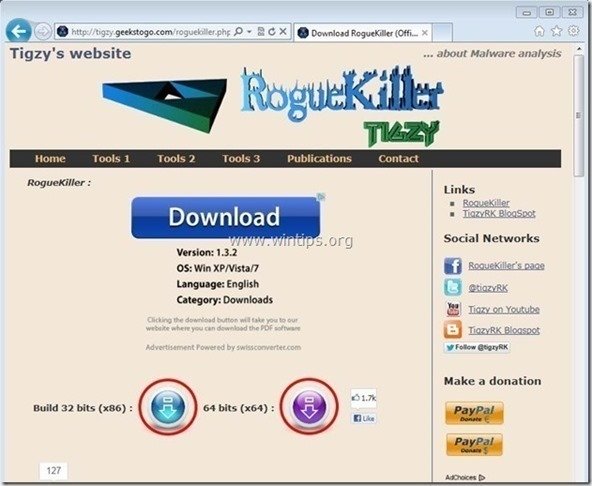
2. Dvakrát kliknite na tlačidlo spustiť RogueKiller .
3. Nechajte . predskenovanie dokončiť a potom stlačte tlačidlo " Skenovanie " na vykonanie úplného skenovania.
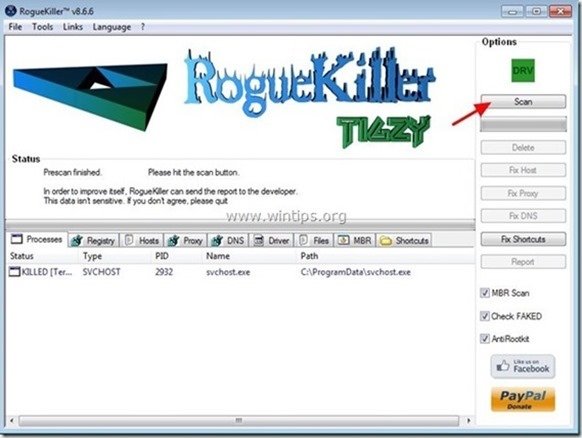
3. Po dokončení úplného skenovania stlačte tlačidlo "Vymazať" odstrániť všetky nájdené škodlivé položky.
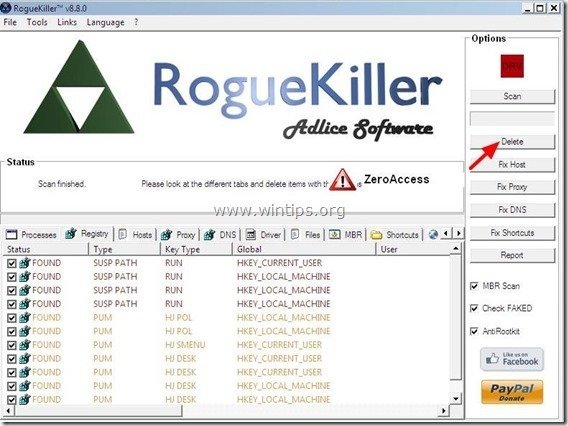
4. Zatvoriť RogueKiller a pokračujte na ďalší krok.

Krok 2. Odinštalujte "Search Assistant WebSearch 1.74" z ovládacieho panela.
1. Ak to chcete urobiť, prejdite na stránku:
- Windows 8/7/Vista: Štart > Ovládací panel . Windows XP: Štart > Nastavenia > Ovládací panel
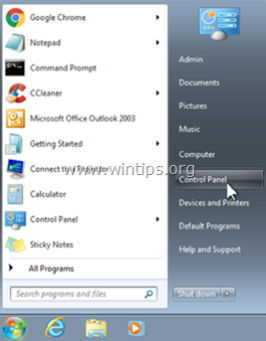
2. Dvojitým kliknutím otvoríte
- Pridať alebo odstrániť programy ak máte systém Windows XP Programy a funkcie ak máte systém Windows 8, 7 alebo Vista.
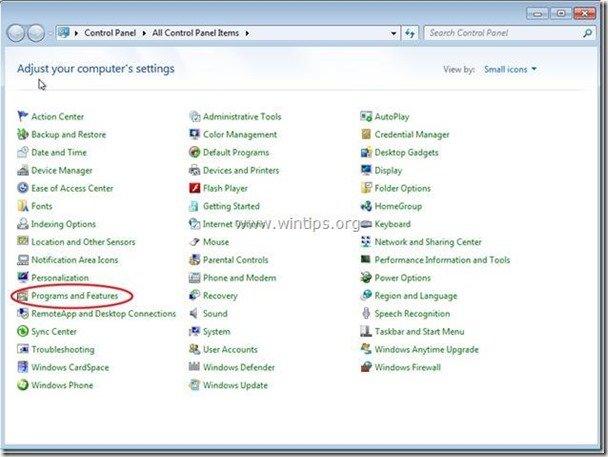
3. V zozname programov nájdite a Odstrániť / odinštalovať tieto programy:
- Vyhľadávací asistent WebSearch 1.74 SearchNewTab Pomocník Ss 1.74 Odinštalujte z počítača aj všetky ostatné neznáme alebo nechcené aplikácie .

Krok 3: Vyčistite súbory adware a položky registra pomocou programu AdwCleaner.
1. Stiahnite si a uložte nástroj "AdwCleaner" na plochu.
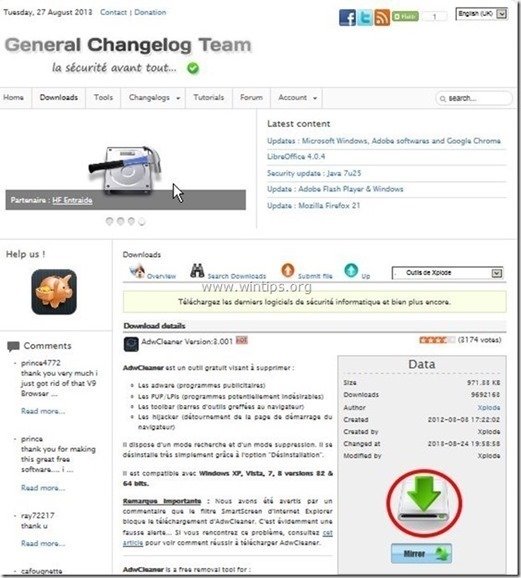
2. Zatvorte všetky otvorené programy a Dvojité kliknutie otvoriť "AdwCleaner" z pracovnej plochy.
3. Tlač " Skenovanie ”.
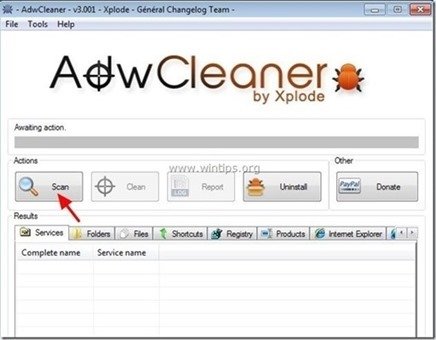
4. Po dokončení skenovania stlačte tlačidlo "Clean " odstrániť všetky nežiaduce škodlivé položky.
4. Tlač " OK " na adrese " AdwCleaner - Informácie" a stlačte tlačidlo " OK " opäť reštartovať počítač .
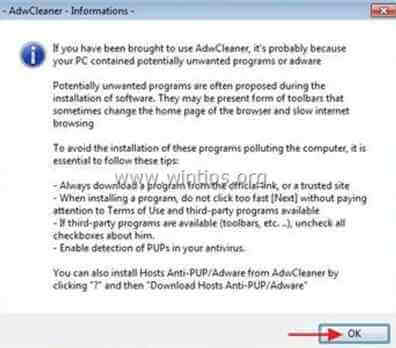
5. Keď sa počítač reštartuje, zavrieť " Informácie o programe AdwCleaner" (readme) a pokračujte na ďalší krok.
Krok 4. Odstránenie “W ebsearch.youwillfind.info" únosca z internetového prehliadača.
Internet Explorer, Google Chrome, Mozilla Firefox
Internet Explorer
Ako odstrániť "w ebsearch.youwillfind.info" domovská stránka a vyhľadávanie nastavenia z aplikácie Internet Explorer.
1. V hlavnej ponuke aplikácie Internet Explorer kliknite na: " Nástroje "  a vyberte možnosť " Možnosti internetu ".
a vyberte možnosť " Možnosti internetu ".
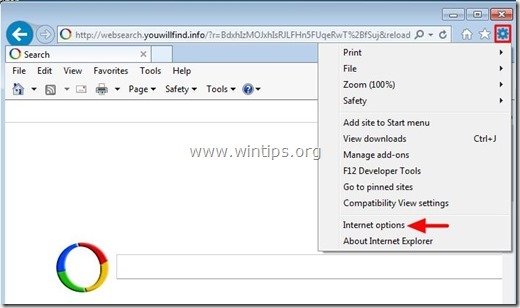
2. Na " Všeobecné " karta, vymazať nechcenú domovskú stránku ( http://websearch.youwillfind.info/ ) z " Domovská stránka " box & typ preferovanú domovskú stránku (napr. www.google.com)
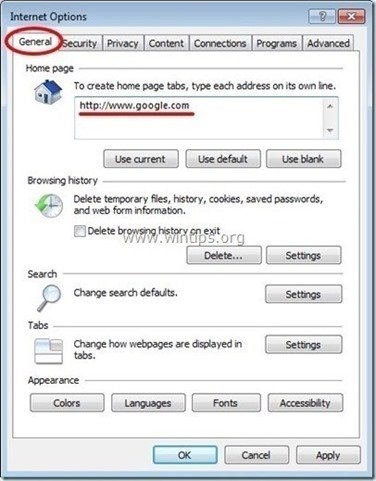
3. Na " Vyhľadávanie " sekcia tlač " Nastavenia ". *
Upozornenie*: Ak chcete upraviť nastavenia vyhľadávania v programe Internet explorer, keď ste v hlavnom okne programu Internet Explorer, stačí stlačiť tlačidlo " Prevodovka " ikona  (v pravom hornom rohu) a vyberte položku " Správa doplnkov " .
(v pravom hornom rohu) a vyberte položku " Správa doplnkov " .
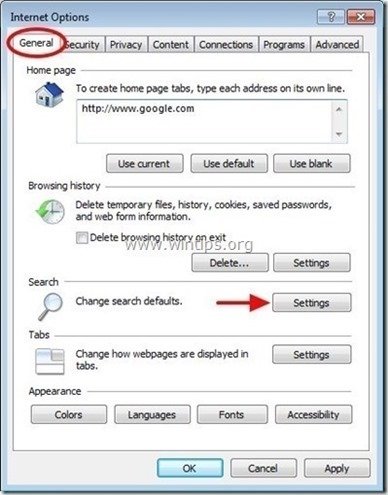
4. Na " Poskytovatelia vyhľadávania ", vyberte a " Nastaviť ako predvolené " iný poskytovateľ vyhľadávania ako nechcený poskytovateľ vyhľadávania: " Webové vyhľadávanie ”.

5. Potom vyberte poskytovateľa nežiaduceho vyhľadávania " Webové vyhľadávanie " & kliknite na tlačidlo Odstránenie stránky .
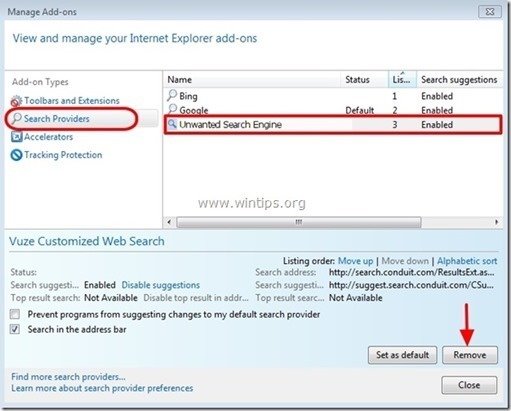
6. Vyberte položku "Panely nástrojov a rozšírenia". na ľavom paneli.
6a. Vyberte a Zakázať (jedno po druhom) všetky nechcené rozšírenia:
- “ WebSearch Assistant ”
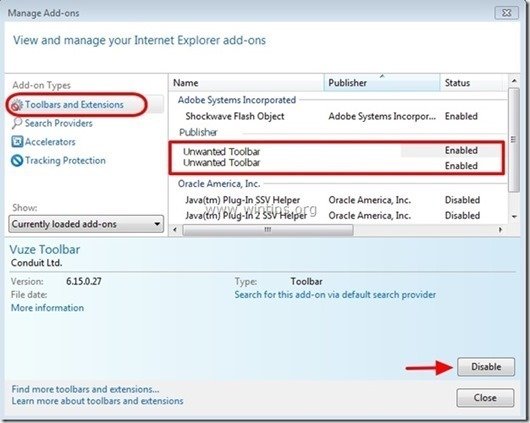
7. Zatvorte všetky okná aplikácie Internet Explorer a reštartujte aplikáciu Internet Explorer.
8. Prejdite na krok 5 .
Google Chrome
Ako odstrániť "w ebsearch.youwillfind.info" domovská stránka a vyhľadávanie nastavenia z prehliadača Google Chrome.
1. Otvorte prehliadač Google Chrome a prejdite do ponuky Chrome  a vyberte možnosť " Nastavenia ".
a vyberte možnosť " Nastavenia ".

2. Na " Spustenie ", vyberte položku " Nastavenie stránok “.
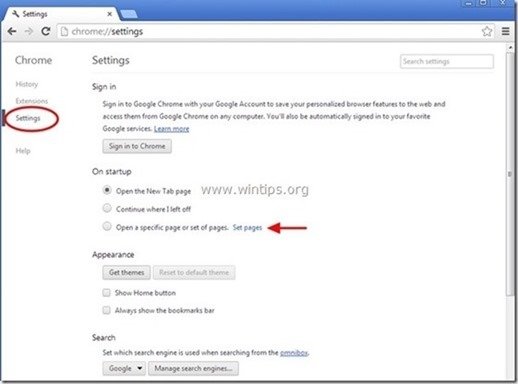
3. Vymazať nechcená webová stránka " http://websearch.youwillfind.info/ " zo spúšťacích stránok stlačením tlačidla " X " na pravej strane.

4. Nastavte preferovanú úvodnú stránku (napr. http://www.google.com) a stlačte tlačidlo " OK ".
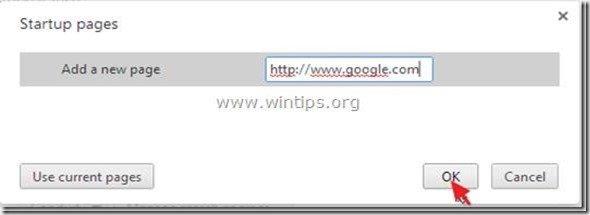
5. Pod " Vzhľad ", začiarknite, aby ste povolili " Zobraziť tlačidlo Domov " a vyberte možnosť " Zmena ”.
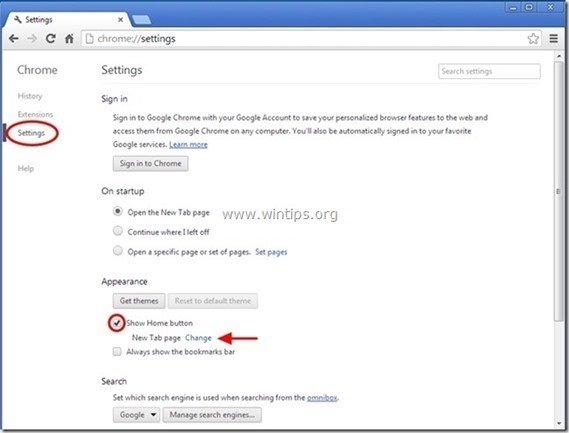
6. Vymazať nechcená webová stránka " http://websearch.youwillfind.info/ " položka z " Otvorte túto stránku " box.
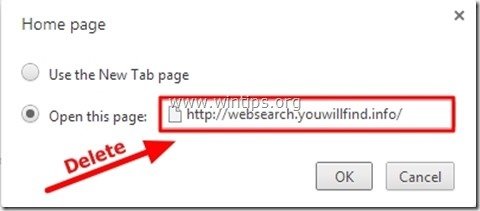
7. Typ (ak chcete) vaša preferovaná webová stránka sa otvorí po stlačení tlačidla " Domovská stránka " (napr. www.google.com) alebo nechajte toto pole prázdne a stlačte tlačidlo " OK ”.

8. Prejsť na " Vyhľadávanie " a vyberte možnosť " Správa vyhľadávačov ".
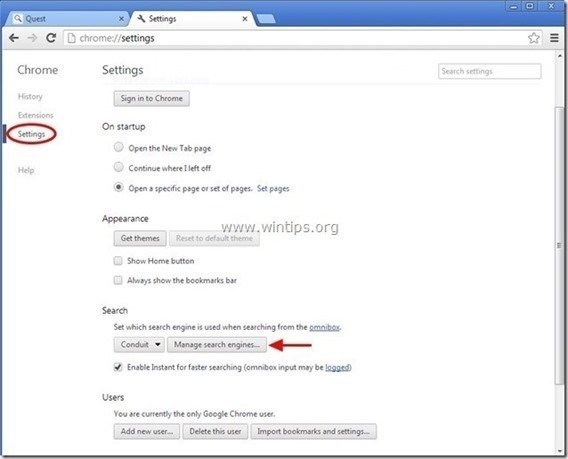
9. Vyberte si preferovaný predvolený vyhľadávač (napr. vyhľadávanie Google) a stlačte " Urobiť predvolené nastavenie ".
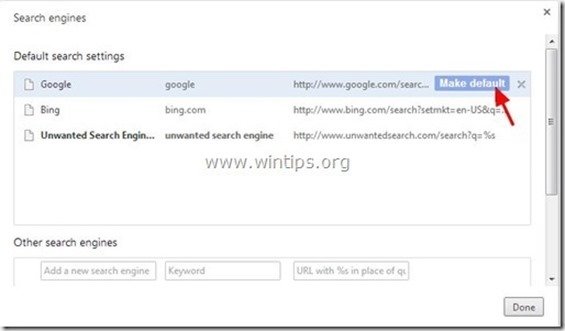
10 Potom vyberte nežiaduce " Vyhľadávanie na webe " vyhľadávač a odstrániť ho stlačením tlačidla " X " vpravo.
Vyberte si " Hotovo " na zatvorenie " Vyhľadávače " okno.

11. Vyberte si " Rozšírenia " na ľavej strane.
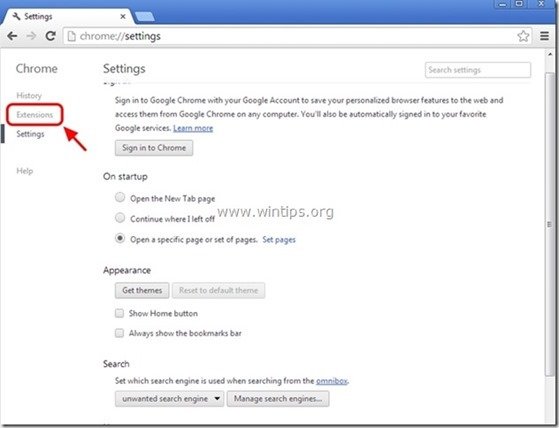
12. Odstráňte nežiaduce Rozšírenie "Search Assistant WebSearch" odtiaľto stlačením tlačidla " ikona recyklácie " vpravo.
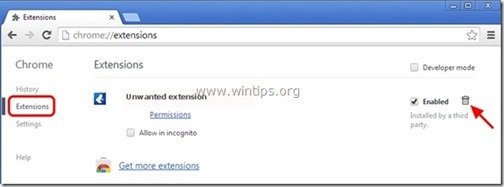
13. Zatvorte všetky otvorené okná a reštartovať Google Chrome.
14. Prejdite na krok 5 .
Mozilla Firefox
Ako odstrániť “w ebsearch.youwillfind.info" domovská stránka a vyhľadávanie nastavenia z prehliadača Mozilla Firefox.
1. Kliknite na " Firefox" tlačidlo ponuky v ľavom hornom rohu okna Firefoxu a prejdite na " Možnosti ”.
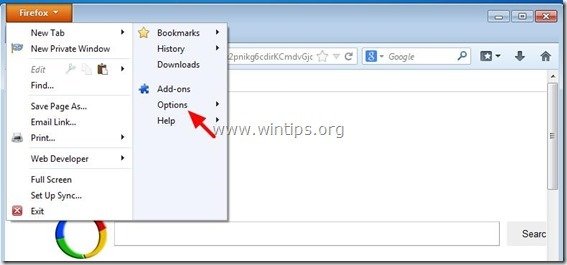
2. V " Všeobecné " karta, vymazať nechcená domovská stránka: " http://websearch.youwillfind.info/ " stránka z " Domovská stránka " a zadajte preferovanú domovskú stránku (napr. http://www.google.com).
Tlač " OK " po dokončení.
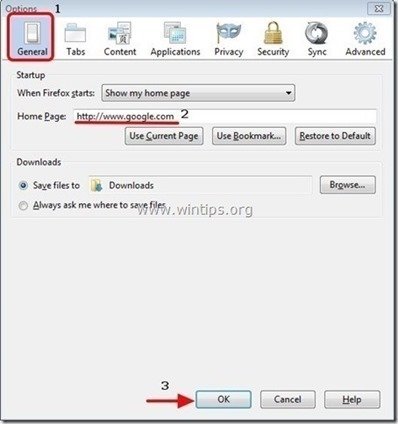
3. V ponuke prehliadača Firefox prejdite na položku " Nástroje " > " Správa doplnkov ”.

4. Vyberte si "Rozšírenia" na ľavej strane a potom odstráňte nežiaduce " Vyhľadávací asistent WebSearch" rozšírenie stlačením tlačidla " Odstránenie stránky " tlačidlo.

6. Zatvorte všetky prehliadače Firefox a reštartujte Firefox.
7. Prejdite na ďalší krok .
Krok 5. Čistenie váš počítač pred zostávajúcimi škodlivé hrozby.
Stiahnite si a nainštalovať jeden z najspoľahlivejších BEZPLATNÝCH programov proti škodlivému softvéru v súčasnosti, ktorý vyčistí váš počítač od zostávajúcich škodlivých hrozieb. Ak chcete byť neustále chránení pred existujúcimi a budúcimi hrozbami škodlivého softvéru, odporúčame vám nainštalovať si program Malwarebytes Anti-Malware PRO:
Ochrana MalwarebytesTM
Odstraňuje spyware, adware a malware.
Začnite s bezplatným sťahovaním teraz!
1. Spustiť " Malwarebytes Anti-Malware" a v prípade potreby umožniť programu aktualizovať sa na najnovšiu verziu a škodlivú databázu.
2. Keď sa na obrazovke zobrazí hlavné okno programu Malwarebytes Anti-Malware, vyberte položku " Vykonanie rýchleho skenovania " a potom stlačte tlačidlo " Skenovanie " a nechajte program vyhľadať hrozby vo vašom systéme.

3. Po dokončení skenovania stlačte tlačidlo "OK" zavrieť informačnú správu a potom stlačte . "Zobraziť výsledky" tlačidlo na zobraziť a odstrániť nájdené škodlivé hrozby.
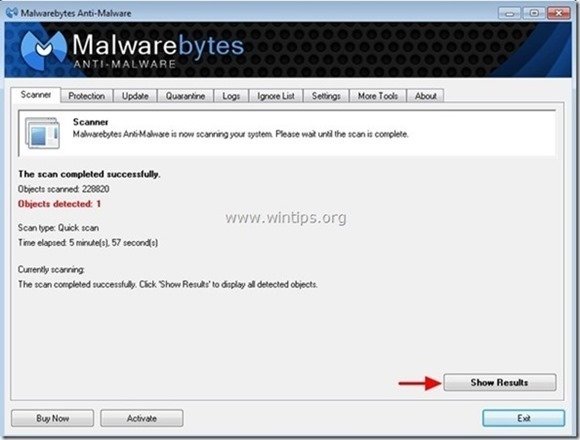
4. V okne "Zobraziť výsledky" kontrola - pomocou ľavého tlačidla myši. všetky infikované objekty a potom vyberte položku " Odstrániť vybrané " a nechajte program odstrániť vybrané hrozby.
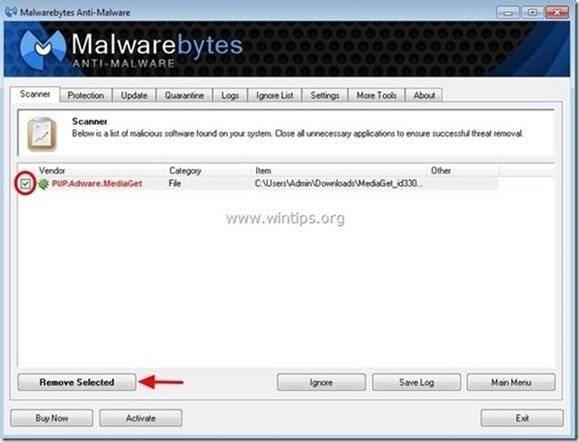
5. Po dokončení procesu odstraňovania infikovaných objektov , "Reštartujte systém, aby ste správne odstránili všetky aktívne hrozby".

6. Pokračujte do ďalší krok.
Poradenstvo: Zabezpečenie čistoty a bezpečnosti počítača, vykonajte úplnú kontrolu programu Malwarebytes' Anti-Malware v núdzovom režime systému Windows .*
* Ak chcete prejsť do núdzového režimu systému Windows, stlačte tlačidlo " F8 " počas spúšťania počítača, ešte pred zobrazením loga systému Windows. Keď sa zobrazí tlačidlo " Ponuka rozšírených možností systému Windows " sa zobrazí na obrazovke, pomocou klávesov so šípkami prejdite na Bezpečný režim a potom stlačte "ENTER “.
Krok 6. Vyčistite nežiaduce súbory a položky.
Použite " CCleaner " a prejdite na čisté váš systém z dočasných Internetové súbory a neplatné položky registra.*
* Ak neviete, ako nainštalovať a používať "CCleaner", prečítajte si tieto pokyny .

Andy Davis
Blog správcu systému o systéme Windows






